رسیدها و فاکتورها¶
رسیدها¶
تنظیم رسیدها با رفتن به مسیر ، انتخاب یک POS و پیمایش به بخش صورتحسابها و رسیدها.
برای سفارشیسازی سربرگ و پابرگ، گزینه سربرگ و پابرگ را فعال کنید و هر دو فیلد را با اطلاعاتی که باید روی رسیدها چاپ شود، پر کنید.
برای چاپ رسیدها به صورت خودکار پس از ثبت پرداخت، تنظیمات چاپ خودکار رسید را فعال کنید.
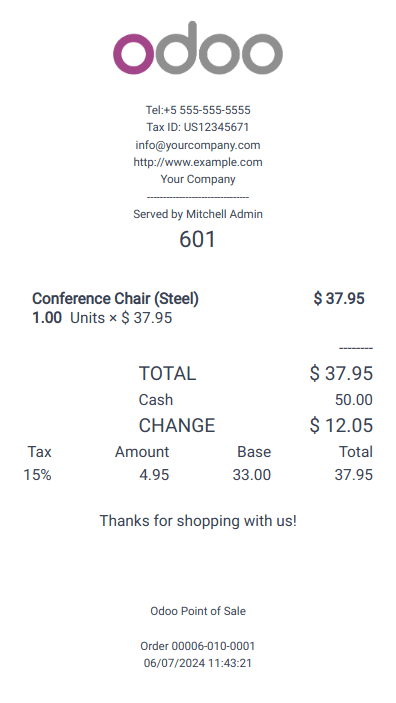
همچنین ببینید
چاپ مجدد رسید¶
از رابط کاربری فروش (POS)، روی سفارشها کلیک کنید، منوی کشویی کنار نوار جستجو را باز کنید و فیلتر پیشفرض همه سفارشهای فعال را به پرداختشده تغییر دهید. سپس، سفارش مربوطه را انتخاب کرده و روی چاپ رسید کلیک کنید.
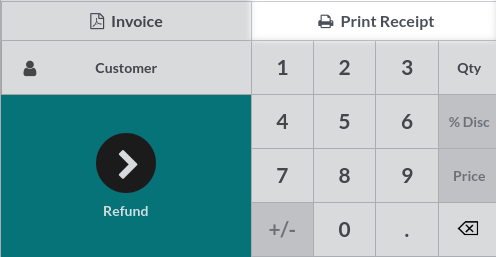
توجه
شما میتوانید لیست سفارشها را با استفاده از نوار جستجو فیلتر کنید. مرجع خود را وارد کنید و روی شماره رسید، تاریخ یا مشتری کلیک کنید.
صورتحسابها¶
نقطه فروش به شما امکان میدهد فاکتورها را برای مشتریان ثبتشده هنگام پرداخت صادر و چاپ کنید و تمامی سفارشهای فاکتور شده گذشته را بازیابی کنید.
توجه
یک فاکتور ایجاد شده در یک نقطه فروش (POS) یک ورودی در دفتر حسابداری مربوطه ایجاد میکند که قبلاً پیکربندی شده است.
پیکربندی¶
برای تعریف اینکه چه دفترهای روزنامهای برای یک نقطه فروش خاص استفاده خواهند شد، به تنظیمات POS بروید و به بخش حسابداری پایین بروید. سپس میتوانید دفترهای روزنامه حسابداری پیشفرض برای سفارشها و فاکتورها را در بخش دفترهای روزنامه پیشفرض تعیین کنید.
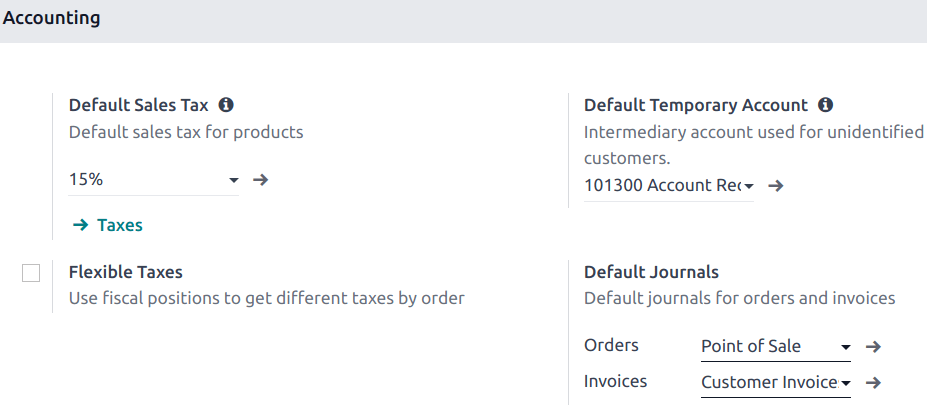
صدور فاکتور برای مشتری¶
پس از پردازش پرداخت، روی فاکتور زیر نام مشتری کلیک کنید تا برای آن سفارش فاکتور صادر شود.
روش پرداخت را انتخاب کنید و روی تأیید کلیک کنید. فاکتور بهصورت خودکار صادر شده و آماده دانلود و/یا چاپ است.
توجه
برای صدور فاکتور، باید یک مشتری انتخاب شود.
بازیابی صورتحسابها¶
برای بازیابی فاکتورها از داشبورد صندوق فروش (POS)،
به تمام سفارشهای انجامشده از طریق نقطه فروش خود دسترسی پیدا کنید با رفتن به ;
برای دسترسی به فاکتور یک سفارش، فرم سفارش را با انتخاب سفارش باز کنید، سپس روی فاکتور کلیک کنید.
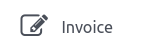
توجه
سفارشهای فاکتور شده با وضعیت فاکتور شده در ستون وضعیت قابل شناسایی هستند.
شما میتوانید لیست سفارشها را با کلیک بر روی فیلترها و صورتحساب شده به سفارشهای صورتحساب شده فیلتر کنید.
کدهای QR برای ایجاد فاکتورها¶
مشتریان میتوانند با اسکن کد QR چاپشده روی رسید خود، درخواست فاکتور کنند. پس از اسکن، باید فرمی را با اطلاعات صورتحساب خود پر کنند و روی دریافت فاکتور من کلیک کنند. از یک سو، این کار فاکتوری تولید میکند که برای دانلود در دسترس است. از سوی دیگر، وضعیت سفارش در بخش مدیریت اودو از پرداختشده یا ثبتشده به فاکتورشده تغییر میکند.
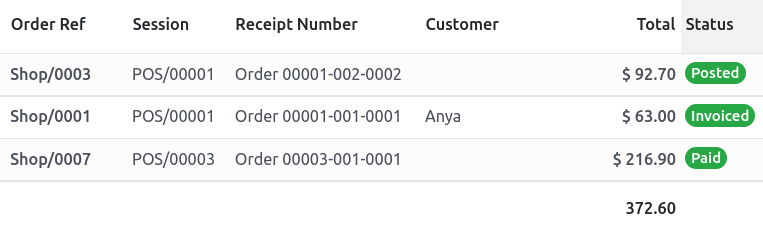
برای استفاده از این ویژگی، باید کدهای QR را روی رسیدها فعال کنید. برای این کار به مسیر بروید. سپس، در قسمت فروشگاه، فروشگاه مورد نظر را انتخاب کنید، به بخش صورتحسابها و رسیدها بروید و گزینه استفاده از کد QR روی رسید را فعال کنید.